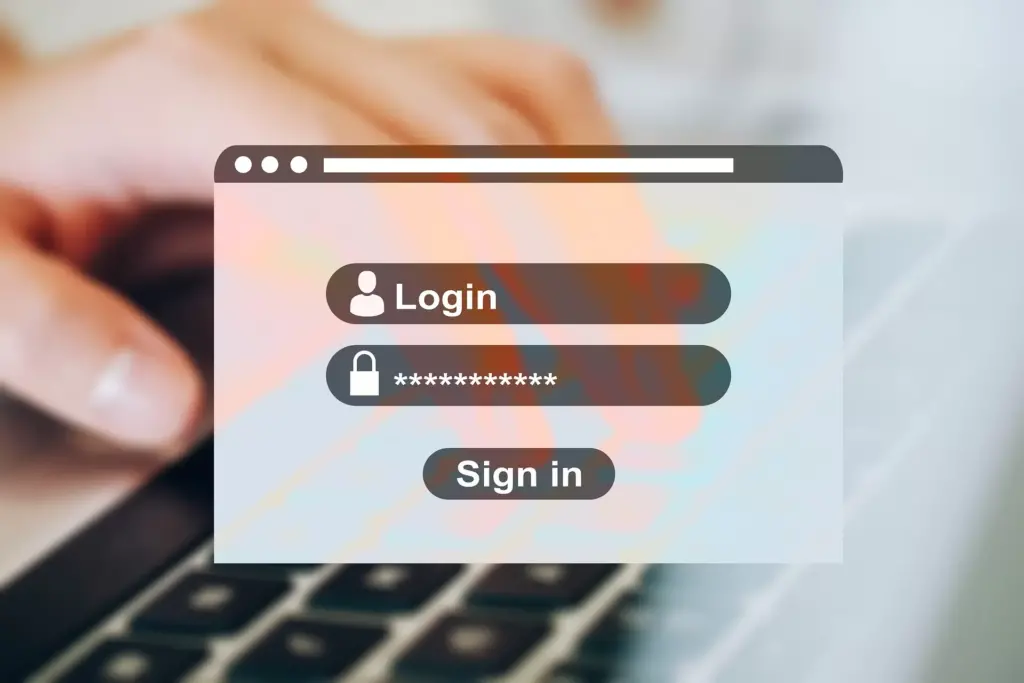
La sécurité d’un site web est primordiale dans le monde numérique actuel, où les cyberattaques sont de plus en plus fréquentes et sophistiquées. WordPress, comme système de gestion de contenu (CMS) le plus populaire, offre plusieurs fonctionnalités de sécurité par défaut qui, si elles sont correctement configurées, peuvent significativement améliorer la sécurité de votre site. Cet article vous guidera à travers les éléments clés à surveiller et à configurer sur votre site WordPress pour le protéger des pirates, tout en mentionnant l’importance d’ajouter des mesures de sécurité supplémentaires pour une protection complète.
Éléments clés à surveiller lors de la création d’un site WordPress
1. Les mises à jour régulières
WordPress, ses thèmes et ses plugins reçoivent régulièrement des mises à jour qui incluent des correctifs de sécurité. S’assurer que votre site est toujours à jour est l’une des mesures de sécurité les plus simples et les plus efficaces.
2. Les mots de passe forts
Utilisez des mots de passe complexes pour tous les comptes utilisateurs, en particulier pour l’administrateur. WordPress inclut un générateur de mot de passe fort pour vous aider.
3. La limitation des tentatives de connexion
Bien que cette fonctionnalité puisse nécessiter un plugin supplémentaire, certaines configurations d’hébergement WordPress l’intègrent par défaut. Elle permet de limiter le nombre de tentatives de connexion échouées, réduisant le risque d’attaques par force brute.
4. Les permissions de fichiers et de répertoires
Faites attention aux permissions des fichiers et des répertoires sur votre serveur. WordPress fournit des directives spécifiques pour configurer ces permissions de manière sécurisée.
5. La protection contre les injections SQL et les XSS
Bien que WordPress lui-même soit conçu pour être sécurisé contre ces types d’attaques, une mauvaise configuration ou de vieux plugins peuvent ouvrir des vulnérabilités. Assurez-vous que vos plugins et thèmes sont à jour et proviennent de sources fiables.
Instructions pratiques pour chaque élément
Mises à jour régulières
- Activez les mises à jour automatiques dans WordPress pour le core, les thèmes et les plugins.
- Vérifiez manuellement les mises à jour au moins une fois par semaine.
Mots de passe forts
- Utilisez le générateur de mot de passe de WordPress lors de la création de nouveaux comptes.
- Encouragez les utilisateurs à utiliser des gestionnaires de mots de passe.
Limitation des tentatives de connexion
- Installez un plugin de sécurité qui offre la limitation des tentatives de connexion, comme Wordfence ou Limit Login Attempts Reloaded.
Permissions de fichiers et de répertoires
- Fichiers : les permissions doivent être réglées sur 644 ou plus restrictif.
- Répertoires : les permissions doivent être réglées sur 755 ou plus restrictif.
Protection contre les injections SQL et les XSS
- Gardez vos thèmes et plugins à jour.
- Utilisez des plugins de sécurité qui offrent des protections additionnelles, comme Sucuri Security ou iThemes Security.
L’importance des mesures de sécurité supplémentaires
Bien que les fonctionnalités de sécurité par défaut de WordPress constituent une base solide, elles ne suffisent pas toujours à se protéger contre toutes les menaces. L’ajout de mesures de sécurité supplémentaires est crucial pour une protection complète. Voici quelques recommandations :
- reCAPTCHA : protège vos formulaires contre les pourriels et les abus automatisés.
- Bonnes pratiques de programmation : si vous personnalisez votre site, assurez-vous que le code respecte les bonnes pratiques de sécurité.
- Mises à jour de sécurité : abonnez-vous aux bulletins de sécurité WordPress et de plugins/thèmes pour être informé des vulnérabilités.
- Notifications par courriel : configurez votre site pour recevoir des notifications par courriel pour les mises à jour importantes et les alertes de sécurité.
En résumé, sécuriser votre site WordPress est un processus continu qui commence par une configuration minutieuse des fonctionnalités de sécurité par défaut et s’étend à l’intégration de mesures supplémentaires. En suivant les conseils et
pratiques énoncés dans cet article, vous pourrez créer une fondation solide pour la sécurité de votre site web. Cependant, la sécurité en ligne évolue constamment, il est donc crucial de rester informé des dernières tendances et menaces dans le domaine de la cybersécurité.
Continuez votre éducation en sécurité
- Participez à des forums et des communautés WordPress pour échanger des conseils de sécurité avec d’autres administrateurs de site.
- Suivez des blogs de sécurité réputés pour rester au courant des dernières vulnérabilités et des techniques de protection.
- Assistez à des webinaires et des conférences sur la sécurité pour approfondir vos connaissances.
Conclusion
La sécurité d’un site WordPress ne se limite pas à l’installation de quelques plugins ou à la réalisation de configurations initiales. C’est un processus dynamique qui nécessite une attention régulière et une mise à jour continue des connaissances. En tirant parti des fonctionnalités de sécurité par défaut de WordPress et en ajoutant des couches de protection supplémentaires, vous pouvez grandement réduire le risque de piratage, de pourriels, et d’autres problèmes de sécurité. N’oubliez pas que la sécurité de votre site web concerne simultanément la protection de vos données, mais également celle de vos utilisateurs. Prenez donc le temps de bien configurer votre site, et investissez dans des mesures de sécurité avancées lorsque nécessaire. La tranquillité d’esprit qui en résulte en vaut largement l’effort.
Rappelez-vous, la sécurité de votre site web est une responsabilité partagée entre vous, le CMS que vous utilisez (dans ce cas, WordPress), et les plugins ou thèmes que vous installez. En restant vigilant et proactif, vous pouvez vous assurer que votre site reste sûr, sécurisé et fonctionnel pour tous vos visiteurs.



Gilblas est un entrepreneur et développeur senior, avec ~13 ans d'expérience, très engagé dans la communauté WordPress, qui aide les PME à grandir à travers des solutions web sur mesure et des formations. Il se distingue par sa capacité à automatiser et industrialiser la création de sites grâce à Phoenix Forge.